Win11 でスタート メニューをクラシック モードに設定するにはどうすればよいですか?
- WBOYWBOYWBOYWBOYWBOYWBOYWBOYWBOYWBOYWBOYWBOYWBOYWB転載
- 2023-06-30 14:37:5216932ブラウズ
win11 でスタート メニューをクラシック モードに設定するにはどうすればよいですか? 最近、あるユーザーがコンピュータを Win11 システムにアップグレードしました。その後の使用中に、クラシック モードのスタート メニューの方が自分の用途に適していることがわかりました。では、Win11 のスタート メニューをクラシック モードに変更するにはどうすればよいですか?操作方法がわからない友達は、win11 のシステム設定メニューのクラシック モードの操作プロセスを試してみてください。

win11 システム設定メニュー クラシック モードの操作手順
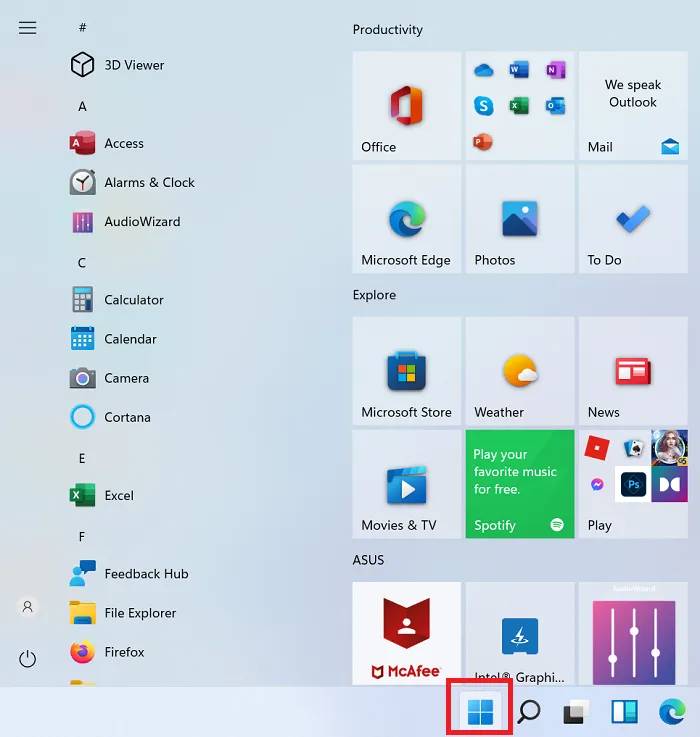
Windows 11 からクラシック スタート メニューに戻すにはスタート メニューでは、この簡単なレジストリ エディターの調整を使用できます。
Win R キーの組み合わせを押して「ファイル名を指定して実行」ウィンドウを起動し、テキスト ボックスに「regedit」コマンドを入力します。 Enter キーを押してレジストリ エディター ウィンドウを開きます。
次に、次のキーに移動します。
HKEY_CURRENT_USERSoftwareMicrosoftWindowsCurrentVersionExplorerAdvanced
右ペインの空のスペースを右クリックし、[新規] > [DWORD (32 ビット)] を選択します。
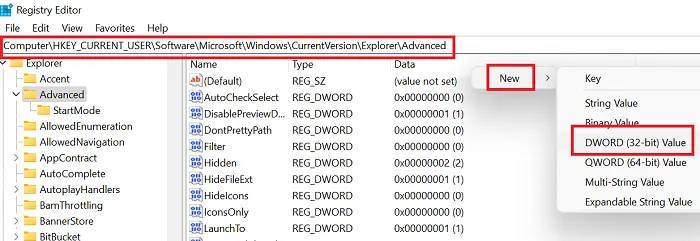
新しい DWORD (32 ビット) エントリに Start_ShowClassicMode という名前を付け、Enter キーを押して保存します。
次に、Windows 11 のスタート メニューをクラシック スタート メニューに変更するには、Start_ShowClassicMode エントリをダブルクリックし、値データの値を 0 から 1 に変更します。

[OK] をクリックして設定を保存し、システムを再起動します。
Windows 11 では、Windows 10 スタイルのクラシックな [スタート] メニューが表示されます。
クラシック スタート メニューから Windows 11 スタート メニューに再度切り替える
以前に行った変更を元に戻したい場合は、レジストリ エディターを開いて同じパスに戻ります。
次に、クラシック スタート メニューを Windows 11 スタート メニューに変更します。
Start_ShowClassicMode エントリをダブルクリックします。
値のデータを 1 から 0 に変更します。
次に、Start_ShowClassicMode エントリを右クリックし、[削除] を選択します。
システムを再起動して変更を適用します。
Windows 11 の [スタート] メニューから従来の [スタート] メニューに変更する必要があるのはなぜですか?
理由は簡単です。
ユーザーは Windows 10 の [スタート] メニューの使い方に慣れており、上手に使いこなすことができます。 Windows 11 にはさらに多くのオプションが用意されていますが、多くのユーザーはそれらを理解するのに時間がかかるでしょう。それまでの間は、Windows 10 の [スタート] メニューを使用できます。
設定やその他のオプションへの簡単なアクセス: Windows 10 では、通常の左クリックで重要なメニューにアクセスできますが、Windows 11 では右クリックでこれらのオプションが表示されます。多くのユーザーにとって、これは少し難しい調整になる可能性があります。
わかりました、上記はこのサイトが提供するものです [win11 でスタート メニューをクラシック モードに設定する方法 - win11 のシステム設定メニューのクラシック モードの操作プロセス]、困っている友人を助けることができれば幸いです。
以上がWin11 でスタート メニューをクラシック モードに設定するにはどうすればよいですか?の詳細内容です。詳細については、PHP 中国語 Web サイトの他の関連記事を参照してください。

